柯达 I2400 扫描仪安装设置说明教学文案
- 格式:doc
- 大小:1.91 MB
- 文档页数:13


柯达i1220扫描仪安装介绍
一、 首次使用扫描仪时的软、硬件安装及配置
(一)柯达i1220 扫描仪的安装。
重要提示:安装驱动前请不要连接扫描仪
解锁平板
装运柯达 A4 平板附件时,平板将处于锁定位置。
安装平板前,请先将它解锁。
锁定/ 解锁杆位于扫描仪的底部。
1. 翻转扫描仪查找锁定/ 解锁杆。
2. 将控制杆移到解锁位置。
3. 将另一端连接至扫描仪。
4. 打开扫描仪电源。
若初次连接平板,请等待 PC 查找及安装平板装置驱动程序。
当平板上的 LED 指示灯为绿色并固定亮起时,表示平板已准备就绪。
注
纸张放入方法
调整侧导轨,将侧导轨滑入或滑出以适合文档尺寸。
注意:放入的纸张的正面向下,前缘向下。
硬件设备服务支持联系方法
如您在高速扫描仪的使用中遇到任何问题,可随时与我们的硬件工程师联系,我们将为您提供优质的售后服务和技术支持。
同时,我们也欢迎您提出宝贵的意见和建议,以便我们及时改进,更好地为您服务。
全国免费服务电话:400-810-1120
驱动程序下载及产品信息:。

柯达I2400 安装设置说明柯达I2400具备强大的超声波多张进纸检测,同时兼容性超强(身份证、光碟、发票粘贴件、相片等通吃),深得大量扫描使用的客户青睐,前期交通大队配备的一批该扫描仪,在安装调试的时候发现还是需要一些技巧的(比如如何更好实现中文OCR、超声波检测校正等),现将这些整理出来供兄弟们分享!一,安装(1)硬件安装相信对兄弟们完全不是问题就不啰嗦啦,将安装好的如图放出!(2)驱动安装把随机的驱动盘置入光驱,安装扫描仪的驱动,如图:然后ok,然后一路狂点“下一步”!1 / 8注意必须将驱动安装完成后才能插上USB线连接扫描仪,插上电源和USB线提示发现新硬件硬件就算安装完毕了!(3)柯达的中文OCR很坑爹,同时还只是试用功能!如果需要中文OCR的话,请继续安装sharpdesk3.3——安装sharpdesk想必大家都不陌生了吧~~~,由于只需要用到sharpdesk的OCR 功能,故其他的诸如网络扫描软件等都不用管。
(4)完成以上步骤以后,插上USB线缆并打开背后扫描仪的开关,并注意在计算机右如果出现这个图标则证明连接正常,如果没出现话就在开始菜单的程序选项中下角,(下图)找到它!单击图标右键就会出现菜单栏)5()(6在菜单中选择配置“17()”配置,出现下图的设置项2 / 8(8)添加SHARPDESK程序路径——首先在“目的地”中设置添加SHARPDESK应用程序,点击后边的加号后如下图,选择注明目的地名称(用sharpdesk为命名),然后选择文件路径,点击浏览按钮,然后选择sharpdesk的路径安装路径(一般默认C:\Program Files\Sharp\Sharpdesk\Sharpdesk exe)。
(9)选择格式——在文件类型中选择扫描格式,根据客户需求选择(此次应交通大队的要求上传统统设置为JPEG格式)(10)如果用户要求对文件保存的路径和格式进行选择,就必须将“保存之前先设定件名称”和“描前显示设置“两项打上勾!3 / 8(11)设置分辨率——单击设置快捷键后边的“设置”,就出现这个对话框在框中可以选择原稿输入的方向,有双面/正面/反面,然后单击左下角的“设置”,会出现在此对话框中,把分辨率选为300,类型和之前选择的“文件类型”相一致就可以了!二、使用1、正常扫描——在扫描仪上放上原稿,按下开始键(绿色扫描灯),桌面上就会弹出一个对话框,根据需要和原稿类型和放置方向作相应的选择(注意默认是正面向下放置,而若纸扫描单面的话请选择“单面—正面查下”4 / 8这里请注意提醒用户默认一次然后就能看到稿件刷刷开始扫描了——,而如果有照片之类50张,但那是坑爹的70克!)放稿不要超过30张(虽然说明书上写了的厚纸,建议一次不要超过10张以避免卡纸。
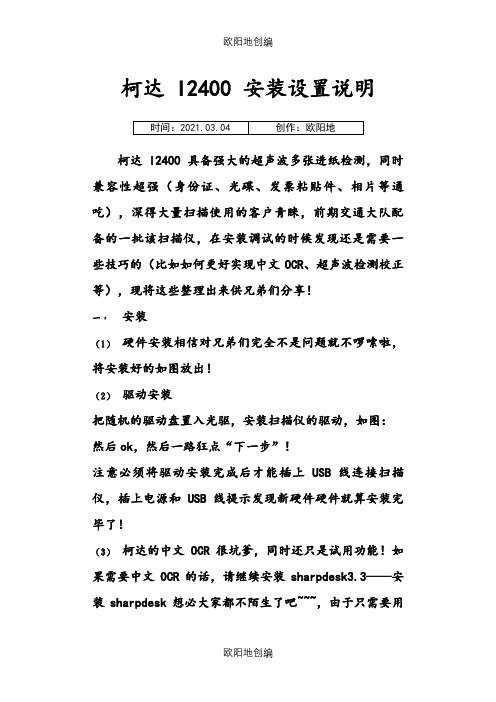
柯达 I2400 安装设置说明柯达I2400具备强大的超声波多张进纸检测,同时兼容性超强(身份证、光碟、发票粘贴件、相片等通吃),深得大量扫描使用的客户青睐,前期交通大队配备的一批该扫描仪,在安装调试的时候发现还是需要一些技巧的(比如如何更好实现中文OCR、超声波检测校正等),现将这些整理出来供兄弟们分享!一,安装(1)硬件安装相信对兄弟们完全不是问题就不啰嗦啦,将安装好的如图放出!(2)驱动安装把随机的驱动盘置入光驱,安装扫描仪的驱动,如图:然后ok,然后一路狂点“下一步”!注意必须将驱动安装完成后才能插上USB线连接扫描仪,插上电源和USB线提示发现新硬件硬件就算安装完毕了!(3)柯达的中文OCR很坑爹,同时还只是试用功能!如果需要中文OCR的话,请继续安装sharpdesk3.3——安装sharpdesk想必大家都不陌生了吧~~~,由于只需要用到sharpdesk的OCR功能,故其他的诸如网络扫描软件等都不用管。
(4)完成以上步骤以后,插上USB线缆并打开背后扫描仪的开关,并注意在计算机右下角,如果出现这个图标则证明连接正常,如果没出现话就在开始菜单的程序选项中找到它!(下图)(5)单击图标右键就会出现菜单栏(6)在菜单中选择配置“1”配置,出现下图的设置项(8)添加SHARPDESK程序路径——首先在“目的地”中设置添加SHARPDESK应用程序,点击后边的加号后如下图,选择注明目的地名称(用sharpdesk为命名),然后选择文件路径,点击浏览按钮,然后选择sharpdesk的路径安装路径(一般默认C:\Program Files\Sharp\Sharpdesk\Sharpdesk exe)。
(9)选择格式——在文件类型中选择扫描格式,根据客户需求选择(此次应交通大队的要求上传统统设置为JPEG格式)(10)如果用户要求对文件保存的路径和格式进行选择,就必须将“保存之前先设定件名称”和“描前显示设置“两项打上勾!(11)设置分辨率——单击设置快捷键后边的“设置”,就出现这个对话框在框中可以选择原稿输入的方向,有双面/正面/反面,然后单击左下角的“设置”,会出现在此对话框中,把分辨率选为300,类型和之前选择的“文件类型”相一致就可以了!二、使用1、正常扫描——在扫描仪上放上原稿,按下开始键(绿色扫描灯),桌面上就会弹出一个对话框,根据需要和原稿类型和放置方向作相应的选择(注意默认是正面向下放置,而若纸扫描单面的话请选择“单面—正面查下”然后就能看到稿件刷刷开始扫描了——这里请注意提醒用户默认一次放稿不要超过30张(虽然说明书上写了50张,但那是坑爹的70克!),而如果有照片之类的厚纸,建议一次不要超过10张以避免卡纸。
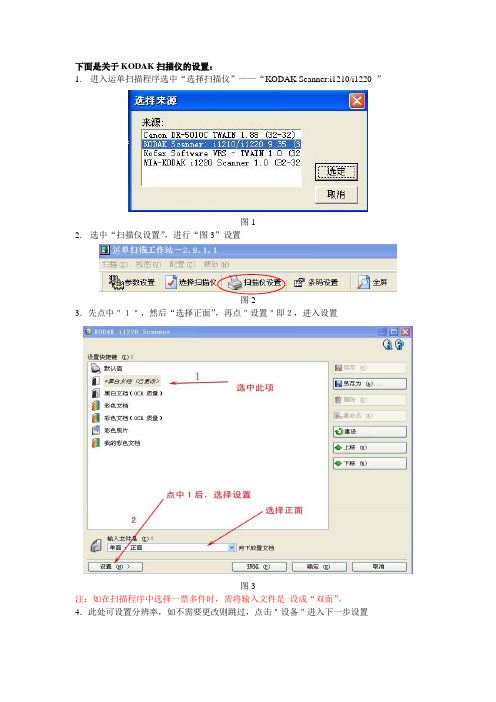

一、下载扫描仪驱动程序及插件
登陆星沙教育打开电子文件柜-公共文件柜-系统使用说明-扫描仪驱动程序及插件。
1.1安装插件-release
找到文件release点击附件下载,下载完毕后点击打开,出现压缩文件,一键解压release文件,解压完毕后点击解压完毕后的release文件,选择第二个lnstall文件右键单击选择以管理员身份运行,点击确定安装完毕。
选择Install文件运行-右击以管理员身份运行-确定
1.2安装驱动-Setup
找到文件setup点击附件下载,出现setup.exe文件,点击安装,按照指引点击下一步,直到完成安装。
二、使用扫描仪扫描
安装好扫描仪并下载好程序和驱动后,就可以使用扫描仪在OA精灵-日常事务-个人文件柜-新建文件里使用扫描仪扫描文件,如图所示:
进入系统点击个人文件柜-点击新建文件-新建一个文件夹
点击文件夹后进入界面如图:点击新建文件
进入新建文件界面-选择扫描文件-设置好扫描类型选择如:正面打印,双面打印,扫描模式,选择扫描仪-确定
扫描完成后,自动生成文件名显示在附件位置
点击保存即可,显示在个人文件柜内。
柯达扫描仪设置说明
1、通过柯达光盘驱动安装柯达扫描仪驱动程序,安装完毕之后点击
如下程序(注:也可将该软件发送到桌面快捷方式)
2、点击后弹出如下窗口,驱动类型选择TWAIN,驱动程序选择KODAK Scanner: i2000,点击确定。
3、弹出如下界面(注:该界面的图标按钮可以通过自己点击了解每个图标按钮的功能,在这里不做详细介绍。
)
4、点击“”按钮,弹出设置界面
5、在这里,我们只需配置“默认值”即可。
选中“默认值”,在该窗口左下角的“输入文件是”选项选择“双面”。
然后点击该窗口左下角的“设置”按钮。
弹出如下界面:
所配置参数如上图所示。
然后点击“尺寸”选项卡,弹出如下界面:
选择“增强”选项卡,做如下设置:
注:“空白图像检测”一项,为了达到更好的去白页效果,我们配置为“基于文档内容”。
“内容数量”一项,需要根据实际情况进行设置,在这里我们暂时设置为2,若在实际扫描过程中遇到去白页功能异常的情况,只需在这里设置该参数值即可!
6、以上设置完毕之后,点击该界面下面的“设备”按钮。
弹出如下
界面:
点击窗口上方的“一般”选项卡,里面的选项,我们均按照默认值即可。
点击该窗口上方的“重张进纸”选项卡,可以设置重张进纸的异常处理情况。
(注:重张进纸的灵敏度若设置的过高,则身份证之类过于
厚的材料在扫描过程中会报错。
)
击“是”即可。
完成柯达扫描仪的配置。
接下来需要参照《流程化管理平台影像系统配置
手册》在信贷管理系统中进行扫描仪配置!!。
柯达I2400 安装设置说明柯达I2400具备强大的超声波多张进纸检测,同时兼容性超强(身份证、光碟、发票粘贴件、相片等通吃),深得大量扫描使用的客户青睐,前期交通大队配备的一批该扫描仪,在安装调试的时候发现还是需要一些技巧的(比如如何更好实现中文OCR、超声波检测校正等),现将这些整理出来供兄弟们分享!一,安装(1)硬件安装相信对兄弟们完全不是问题就不啰嗦啦,将安装好的如图放出!(2)驱动安装把随机的驱动盘置入光驱,安装扫描仪的驱动,如图:然后ok,然后一路狂点“下一步”!注意必须将驱动安装完成后才能插上USB线连接扫描仪,插上电源和USB线提示发现新硬件硬件就算安装完毕了!(3)柯达的中文OCR很坑爹,同时还只是试用功能!如果需要中文OCR的话,请继续安装sharpdesk3.3——安装sharpdesk想必大家都不陌生了吧~~~,由于只需要用到sharpdesk的OCR功能,故其他的诸如网络扫描软件等都不用管。
(4)完成以上步骤以后,插上USB线缆并打开背后扫描仪的开关,并注意在计算机右下角,如果出现这个图标则证明连接正常,如果没出现话就在开始菜单的程序选项中找到它!(下图)(5)单击图标右键就会出现菜单栏(6)(7)在菜单中选择配置“1”配置,出现下图的设置项(8)添加SHARPDESK程序路径——首先在“目的地”中设置添加SHARPDESK应用程序,点击后边的加号后如下图,选择注明目的地名称(用sharpdesk为命名),然后选择文件路径,点击浏览按钮,然后选择sharpdesk的路径安装路径(一般默认C:\Program Files\Sharp\Sharpdesk\Sharpdesk exe)。
(9)选择格式——在文件类型中选择扫描格式,根据客户需求选择(此次应交通大队的要求上传统统设置为JPEG格式)(10)如果用户要求对文件保存的路径和格式进行选择,就必须将“保存之前先设定件名称”和“描前显示设置“两项打上勾!(11)设置分辨率——单击设置快捷键后边的“设置”,就出现这个对话框在框中可以选择原稿输入的方向,有双面/正面/反面,然后单击左下角的“设置”,会出现在此对话框中,把分辨率选为300,类型和之前选择的“文件类型”相一致就可以了!二、使用1、正常扫描——在扫描仪上放上原稿,按下开始键(绿色扫描灯),桌面上就会弹出一个对话框,根据需要和原稿类型和放置方向作相应的选择(注意默认是正面向下放置,而若纸扫描单面的话请选择“单面—正面查下”然后就能看到稿件刷刷开始扫描了——这里请注意提醒用户默认一次放稿不要超过30张(虽然说明书上写了50张,但那是坑爹的70克!),而如果有照片之类的厚纸,建议一次不要超过10张以避免卡纸。
柯达 I2400 安装设置说明柯达I2400具备强大的超声波多张进纸检测,同时兼容性超强(身份证、光碟、发票粘贴件、相片等通吃),深得大量扫描使用的客户青睐,前期交通大队配备的一批该扫描仪,在安装调试的时候发现还是需要一些技巧的(比如如何更好实现中文OCR、超声波检测校正等),现将这些整理出来供兄弟们分享!一,安装(1)硬件安装相信对兄弟们完全不是问题就不啰嗦啦,将安装好的如图放出!(2)驱动安装把随机的驱动盘置入光驱,安装扫描仪的驱动,如图:然后ok,然后一路狂点“下一步”!注意必须将驱动安装完成后才能插上USB线连接扫描仪,插上电源和USB线提示发现新硬件硬件就算安装完毕了!(3)柯达的中文OCR很坑爹,同时还只是试用功能!如果需要中文OCR的话,请继续安装sharpdesk3.3——安装sharpdesk想必大家都不陌生了吧~~~,由于只需要用到sharpdesk的OCR功能,故其他的诸如网络扫描软件等都不用管。
(4)完成以上步骤以后,插上USB线缆并打开背后扫描仪的开关,并注意在计算机右下角,如果出现这个图标则证明连接正常,如果没出现话就在开始菜单的程序选项中找到它!(下图)(5)单击图标右键就会出现菜单栏(6)(7)在菜单中选择配置“1”配置,出现下图的设置项(8)添加SHARPDESK程序路径——首先在“目的地”中设置添加SHARPDESK应用程序,点击后边的加号后如下图,选择注明目的地名称(用sharpdesk为命名),然后选择文件路径,点击浏览按钮,然后选择sharpdesk的路径安装路径(一般默认C:\Program Files\Sharp\Sharpdesk\Sharpdesk exe)。
(9)选择格式——在文件类型中选择扫描格式,根据客户需求选择(此次应交通大队的要求上传统统设置为JPEG格式)(10)如果用户要求对文件保存的路径和格式进行选择,就必须将“保存之前先设定件名称”和“描前显示设置“两项打上勾!(11)设置分辨率——单击设置快捷键后边的“设置”,就出现这个对话框在框中可以选择原稿输入的方向,有双面/正面/反面,然后单击左下角的“设置”,会出现在此对话框中,把分辨率选为300,类型和之前选择的“文件类型”相一致就可以了!二、使用1、正常扫描——在扫描仪上放上原稿,按下开始键(绿色扫描灯),桌面上就会弹出一个对话框,根据需要和原稿类型和放置方向作相应的选择(注意默认是正面向下放置,而若纸扫描单面的话请选择“单面—正面查下”然后就能看到稿件刷刷开始扫描了——这里请注意提醒用户默认一次放稿不要超过30张(虽然说明书上写了50张,但那是坑爹的70克!),而如果有照片之类的厚纸,建议一次不要超过10张以避免卡纸。
柯达I2400扫描仪安装设置说明
柯达 I2400 安装设置说明
柯达I2400具备强大的超声波多张进纸检测,同时兼容性超强(身份证、光碟、发票粘贴件、相片等通吃),深得大量扫描使用的客户青睐,前期交通大队配备的一批该扫描仪,在安装调试的时候发现还是需要一些技巧的(比如如何更好实现中文OCR、超声波检测校正等),现将这些整理出来供兄弟们分享!
一,安装
(1)硬件安装相信对兄弟们完全不是问题就不啰嗦啦,将安装好的如图放出!
(2)驱动安装
把随机的驱动盘置入光驱,安装扫描仪的驱动,如图:
然后ok,然后一路狂点“下一步”!
注意必须将驱动安装完成后才能插上USB线连接扫描仪,插上电源和USB线提示发现新硬件硬件就算安装完毕了!
(3)柯达的中文OCR很坑爹,同时还只是试用功能!如果需要中文OCR的话,请继续安装sharpdesk3.3——安装sharpdesk想必大家都不陌生了吧~~~,由于只需要用到sharpdesk的OCR功能,故其他的诸如网络扫描软件等都不用管。
(4)完成以上步骤以后,插上USB线缆并打开背后扫描仪的开关,并注意在计算机右下角,如果出现这个图标则证明连接正常,如果没出现话就在开始菜单的程序选项中找到它!(下图)
(5)单击图标右键就会出现菜单栏
(6)
(7)在菜单中选择配置“1”配置,出现下图的设置项
(8)添加SHARPDESK程序路径——首先在“目的地”中设置添加SHARPDESK应用程序,点击后边的加号后如下图,
选择注明目的地名称(用sharpdesk为命名),然后选择文件路径,点击浏览按钮,然后选择sharpdesk的路径安装路径(一般默认C:\Program
Files\Sharp\Sharpdesk\Sharpdesk exe)。
(9)选择格式——在文件类型中选择扫描格式,根据客户需求选择(此次应交通大队的要求上传统统设置为JPEG格式)
(10)如果用户要求对文件保存的路径和格式进行选择,就必须将“保存之前先设定件名称”和“描前显示设置“两项打上勾!
(11)设置分辨率——单击设置快捷键后边的“设置”,就出现这个对话框
在框中可以选择原稿输入的方向,有双面/正面/反面,然后单击左下角的“设置”,会出现
在此对话框中,把分辨率选为300,类型和之前选择的“文件类型”相一致就可以了!
二、使用
1、正常扫描——在扫描仪上放上原稿,按下开始键(绿色扫描灯),桌面上就会弹出一个对话框,根据需要和原稿类型和放置方向作相应的选择(注意默认是正面向下放置,而若纸扫描单面的话请选择“单面—正面查下”
然后就能看到稿件刷刷开始扫描了——这里请注意提醒用户默认一次放稿不要超过30张(虽然说明书上写了50张,但那是坑爹的70克!),而如果有照片之类的厚纸,建议一次不要超过10张以避免卡纸。
2、还需要注意的是,如果要配合中文OCR使用SHARPDESK的话,只能设置为退扫描方式——因为从SHARPDESK选择扫描仪后,由于兼容性问题导致拉扫描界面变成英文,故从使用方便性考虑采用推扫描方式较为简单。
2、O CR功能——按照上述设置好以后,默认扫描完成就会自动打开SharpDesk
界面的,对然后在这个界面中,点击下面的“由ORC转换”再“确定”就开始转换了!
另外要注意OCR 使用的一些要求(比如字体宋体之类
的),否则转换出来会出现乱码!
三、 传感器校正
该扫描仪经常出现扫描几张纸后报U9故障,原因为超声波检测传感器故障引起,需要对该传感器校正,方法如下:
1, 在程序中找到
单击“scan validation tool ”出现
1、选中需要转换
2、点击
这个按钮
3、弹出
框中按“确
选择“twain”确定
单击第一个选项
单击“设置”
单击“设备”
单击“校准”“完成”
单击确定就搞定了!
四、附录——柯达扫描仪常见故障提示(由于手册是英文的,所以在此进行翻译)
技术部2012年6月1日。